同轴音箱,其音质相当出色,但在与普通设备连接时,却常常让人感到困惑。本文将具体阐述同轴音箱与普通设备之间的连接方法,旨在帮助读者对同轴音箱的连接过程有更为明确的理解。
连接前的准备工作
需认真检查设备接口的类型。电脑、手机和平板电脑,它们的音频接口可能各不相同。比如,电脑可能配备耳机插孔或USB接口。首先,得弄清自己设备的接口类型,以便挑选合适的连接线缆。此外,还得确保同轴音箱的接口完好无损。一旦接口受损,可能会影响连接效果。在此过程中,务必保持耐心和细致,切勿因心急而忽略这些细节,因为任何微小的疏忽都可能导致连接失败。
首先,要准备相应的线缆。根据设备与音箱的接口类型,可能需要3.5mm音频线或USB线等。若设备接口与音箱接口不兼容,还需准备转接头。务必确保这些线缆质量上乘,因为劣质线缆可能导致声音传输不稳定,甚至产生杂音等问题。
电脑与同轴音箱的连接

笔记本电脑一般都配备了3.5mm的音频接口。若遇到这种情况,您只需用一根3.5mm的音频线,将电脑的音频接口与同轴音箱的相应接口相连接。连接妥当后,电脑系统可能会自动识别音箱。不过,有时它可能不会自动识别,这时您需要手动进行设置。在电脑的声音设置中,将默认的音频输出设备更改为同轴音箱即可。
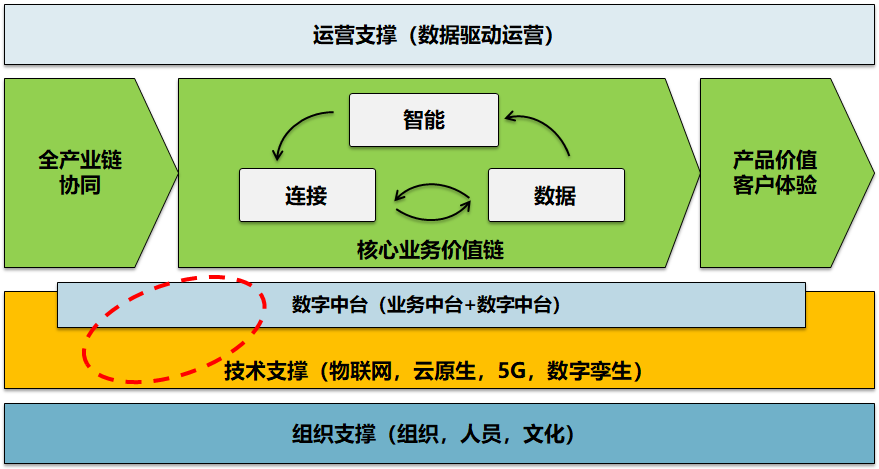
电脑具备蓝牙功能,且同轴音箱也支持蓝牙连接,便能实现蓝牙配对。这样的连接方式无疑更方便,摆脱了线缆的束缚。然而,蓝牙连接可能会因干扰而影响音质,需留意信号的稳定性,并检查周围是否存在干扰蓝牙信号的设备。

不少智能手机依旧配备了3.5mm耳机接口。这类手机连接方式与电脑相近,只需用3.5mm音频线连接即可。连接成功后,手机可能会出现音频输出选择提示,此时直接选择同轴音箱即可。至于那些取消了3.5mm接口的手机,则需借助USB-C或Lightning转3.5mm的转接线,才能与同轴音箱相连。
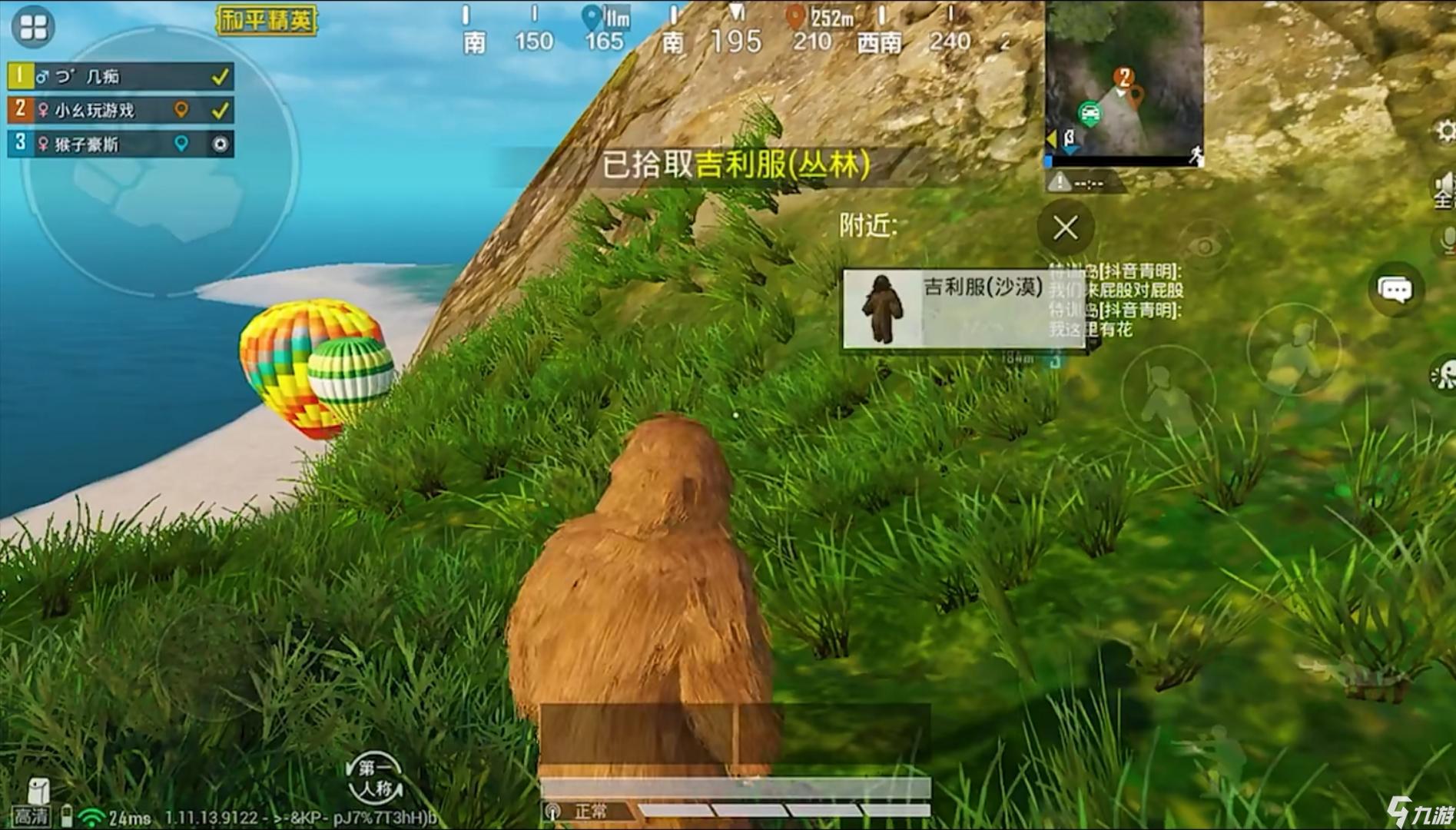
若手机与同轴音箱均具备蓝牙功能,那么利用蓝牙进行连接无疑是个便捷之选。只需在手机设置中找到蓝牙选项,搜索并匹配音箱设备。请注意,在配对时,音箱需处于蓝牙可探测的状态。

平板电脑的连接方式与手机或电脑颇为相似。若是平板具备3.5mm接口,只需用音频线便能轻松连接同轴音箱。若平板没有3.5mm接口,则需借助转接线将接口转换,再进行连接。进入平板电脑的设置选项,找到声音设置部分,选择同轴音箱作为音频输出设备即可。

若平板电脑与音箱均支持蓝牙功能,那么操作方式将如同手机一般,只需通过蓝牙进行配对连接。然而,不同型号的平板电脑在蓝牙设置的查找位置上可能存在差异。因此,我们需要根据所使用的平板电脑型号,具体查找蓝牙设置的入口。
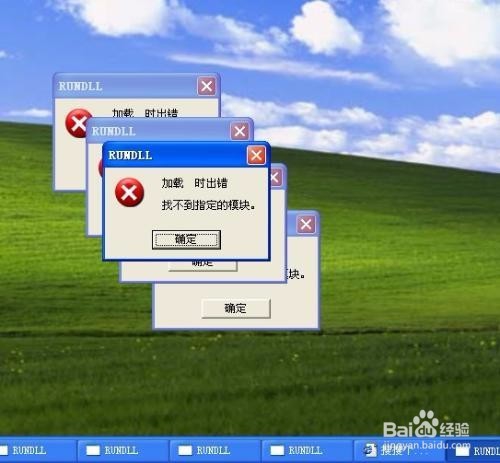
其他普通设备与同轴音箱的连接
MP3播放器这类设备,大多配备了3.5mm接口。只需用音频线连接同轴音箱即可。老式设备接口可能较特殊,这时得找对应的转接头或转换器。接口匹配后才能实现装置间的连接。这通常需要额外查询或咨询专业人士,以获取合适的转换设备。

一些老式的收音机或录音机等设备,若具备音频输出接口,可以试试连接同轴音箱。不过,可能需要根据设备的具体音频输出特性来调整音箱的设置,比如音量的大小和声音的均衡等。
连接后的测试与调整
成功连接后,切莫掉以轻心。需先对声音进行检测,播放熟悉的音乐或语音。注意听是否有杂音,声音是否够清晰。若发现杂音,可能是线缆接触不佳或周边存在干扰。此时,需重新插拔线缆或消除干扰源。
此外,还需对音箱的音质进行调校。大多数同轴音箱都配备了音量调节按键,部分型号还设有音质调整或均衡器功能。根据个人喜好及播放内容的不同,对这些功能进行适当调整,以实现最佳的听觉享受。
至此,我们已详尽阐释了同轴音箱与多种常见设备连接的具体步骤。在连接时,各位是否遭遇过一些奇特的问题?期待大家在评论区踊跃留言,分享您的经历。同时,也感谢您的点赞与转发。









